چگونه یک برنامه را در آیفون یا آیپد خود مخفی کنید

اپل بنا به دلایل امنیتی به شما اجازه نمیدهد که برنامهها را به طور کامل در آیفون یا آیپد خود مانند اندروید مخفی کنید. خوشبختانه، چند ترفند وجود دارد که میتوانید به کمک آن برنامههای نصب شده در آیفون یا آیپد خود را تا حدی مخفی کنید که در شرایط خاص، افراد متفرقه نتوانند آنها در گوشی شما پیدا کنند. در این مطلب از مجله اعتبارکالا به شما نشان میدهیم که چگونه یک برنامه را از دیدرس دیگران مخفی کنید. با ما تا انتهای این مطلب همراه باشید.
فهرست مطالب
میتوانید یک برنامه را به کتابخانه برنامه منتقل کنید
با انتشار نسخه iOS 14 در iPhone و iPadOS 15 در iPad، میتوانید یک برنامه را با انتقال به App Library از صفحه اصلی خود پنهان کنید. این برنامهها در App Library همچنان قابل مشاهده خواهد بود، اما در صفحه اصلی شما ظاهر نمیشود.
برای انجام این کار، نماد برنامه را در صفحه اصلی خود به مدت طولانی فشار دهید. روی گزینه Remove App ضربه بزنید و سپس Remove from Home Screen را انتخاب کنید. همچنین میتوانید از آیفون یا آیپد خود بخواهید بهطور خودکار نمادهای برنامه جدید را در کتابخانه برنامهتان قرار دهد و نه در صفحه اصلی.
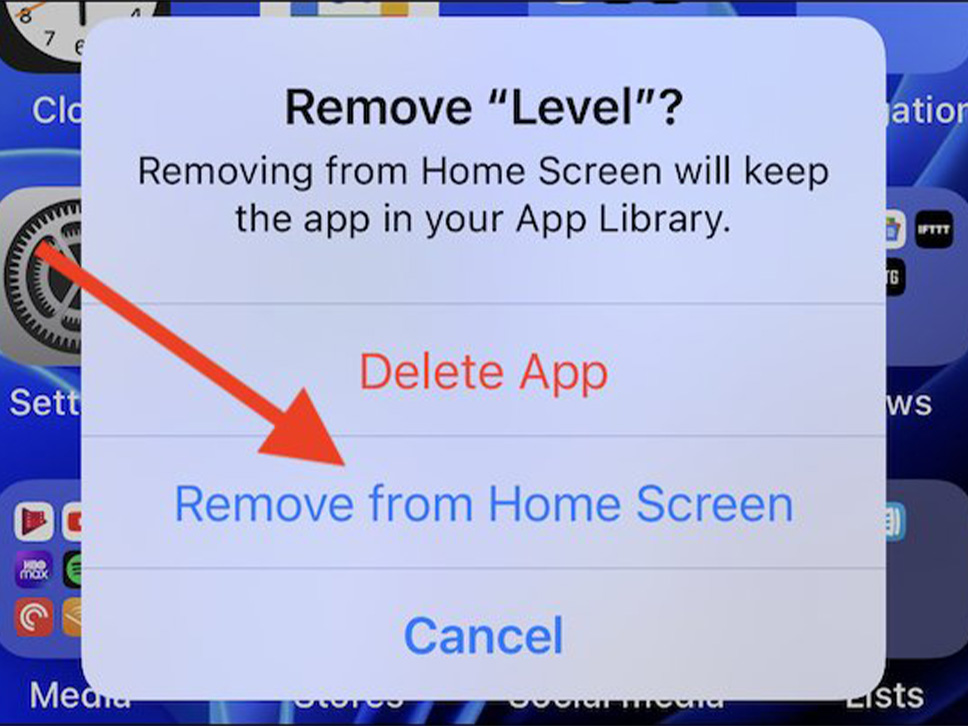
شما نمی توانید به طور کامل یک برنامه را در iPhone یا iPad مخفی کنید
اپل هرگز امکان مخفی کردن یک برنامه را در iOS یا iPadOS فراهم نکرده است. تنها راه مخفی کردن کامل یک برنامه از آیفون یا آیپد، حذف آن است! برای حذف یک برنامه، روی نماد آن ضربه بزنید و نگه دارید تا یک منوی پاپ آپ ظاهر شود. از آنجا، Remove App > Delete App > Delete را انتخاب کنید.
ما چند ترفند در اختیار شما قرار میدهیم که یک برنامه را بدون حذف آن پنهان میکند. این موارد شامل حذف برنامه از میانبرها و پیشنهادات Siri، غیرفعال کردن ویژگیهایی مانند اعلانها، و انتقال نماد در پوشهای دور از چشم سایر افراد کنجکاو است.
برنامه را از جستجو و پیشنهادات سیری حذف کنید
برنامه Siri Suggestions در صفحه Today و در کنار قسمت جستجوی Spotlight در iPhone یا iPad شما ظاهر میشود. اگر از جستجو برای یافتن برنامهها به طور منظم استفاده میکنید، ممکن است برنامهای که میخواهید پنهان کنید هر از گاهی توسط سیری پیشنهاد شود. یا ممکن است هنگام جستجوی برنامههای دیگر ظاهر شود.
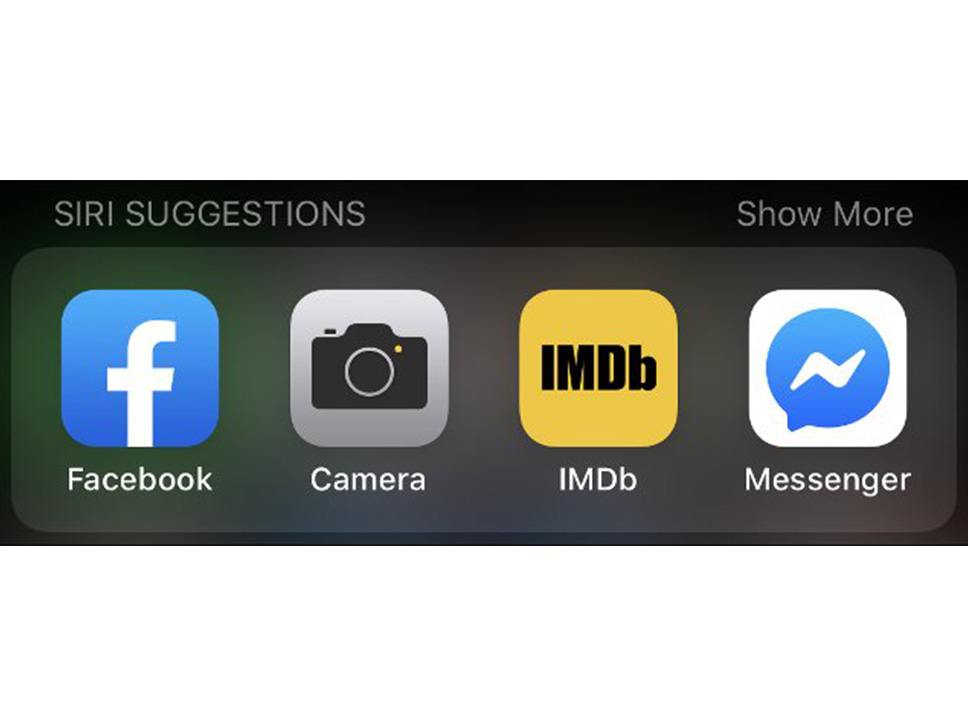
اگر از یک برنامه زیاد استفاده میکنید، سیری اغلب آن را توصیه میکند. دستیار اپل همچنین از برنامه یاد میگیرد و پیشنهاداتی را در سایر برنامهها ارائه میدهد. هنگامی که دکمه اشتراک گذاری را در یک برنامه فشار میدهید، اغلب فهرستی از مقاصد توصیه شده را مشاهده میکنید که Siri بر اساس استفاده از آنها یاد گرفته است.
بسیاری از برنامهها به iOS و iPadOS اجازه میدهند پایگاههای داده قابل جستجو را فهرستبندی کنند تا بتوانید اسناد یا یادداشتها را به سرعت در جستجوهای بومی پیدا کنید. این کار میتواند اطلاعات بسیار بیشتری نسبت به یک پیشنهاد ساده سیری ارائه دهد.
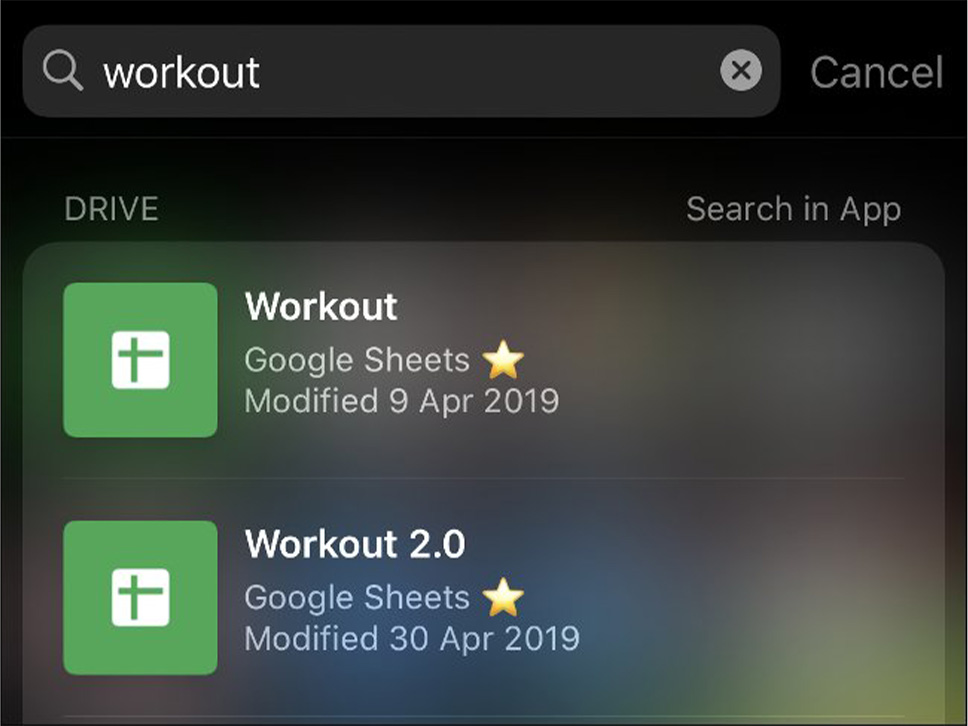
به Settings > Siri & Search بروید و برنامهای را که میخواهید از لیست طولانی برنامههای نصب شده روی دستگاهتان مخفی کنید، پیدا کنید. همه گزینهها را در این صفحه غیرفعال کنید.
گزینه نمایش برنامه در جستجو (Show App in Search) و نمایش در صفحه اصلی (Show on Home Screen) را غیرفعال کنید تا برنامه از همه نتایج جستجو و صفحههای پیشنهاد حذف شود. برای پیدا کردن برنامه در آینده، باید نماد آن را در جایی در صفحه اصلی یا پوشههای آن پیدا کنید و سپس آن را از آنجا اجرا کنید.
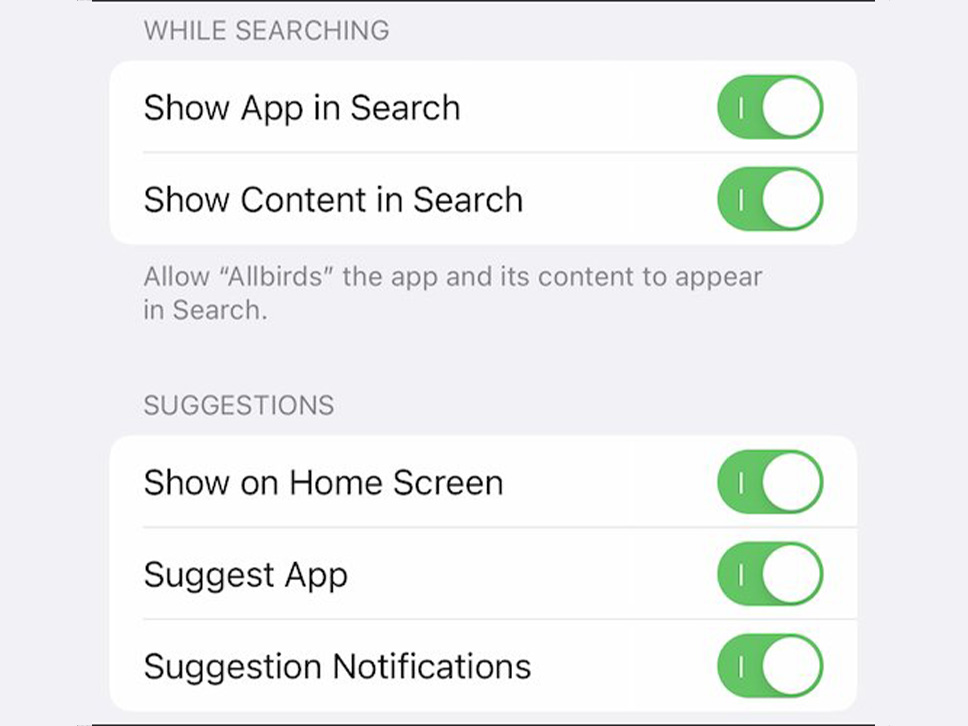
خود برنامه تنظیمات از این قوانین پیروی نمیکند. اگر لیست گزینهها را در برنامه تنظیمات پایین بیاورید، یک فیلد جستجو میبینید. در اینجا، میتوانید برنامههای نصب شده را جستجو کنید تا تنظیمات برگزیده آنها را به سرعت تنظیم کنید. هر برنامهای که بخواهید پنهان کنید همیشه در تنظیمات و قسمت جستجوی آن ظاهر میشود.
برنامه را در یک پوشه پنهان کنید
زمانی که تصمیم میگیرید نماد برنامه را پنهان کنید، احتمالا بین پنهان کردن و دسترسی آسان به آن در آینده، نیاز به برقراری تعادل دارید. اگر از برنامه زیاد استفاده میکنید، قاعدتا نیاز دارید که با چند ضربه به آن دسترسی پیدا کنید. اگر کمتر از آن استفاده میکنید، میتوانید مسیرهای دشوارتری را برای پیدا کردن آن انتخاب کنید.
میتوانید با ضربه زدن و نگهداشتن روی نماد برنامه، پوشههایی را در iPhone و iPad ایجاد کنید تا زمانی که تمام نمادهای روی صفحه تکان بخورند. سپس، روی یک برنامه ضربه بزنید و نگه دارید و ماوس را روی یک برنامه دیگر نگه دارید. یک پوشه ظاهر میشود و میتوانید نام آن را هر چه میخواهید بگذارید. برای خلاص شدن از شر پوشه، همه برنامهها به جز آخرین برنامه را حذف کنید.
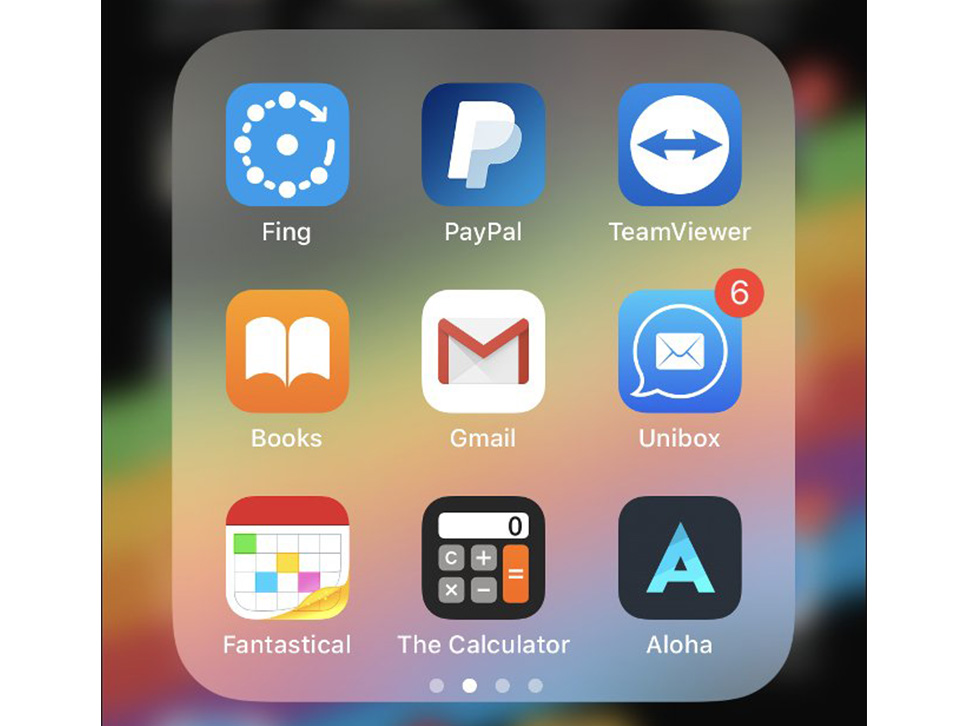
برای بهترین نتیجه، از پوشهای استفاده کنید که برنامههای زیادی در آن وجود دارد؛ در حالت ایدهآل، به اندازهای که چندین صفحه را در بر میگیرد. اگر میخواهید برنامه را از دید سایر افرادی که از تلفن شما استفاده میکنند پنهان کنید، به جای پوشهای پر از بازی، یک پوشه خستهکننده پر از ابزارهای کاربردی انتخاب کنید.
برای مثال از پوشهای به نام Utilities استفاده کنید که برنامههایی مانند تلگرام و یک مبدل PDF در آن قرار دارد. ایدههای دیگر عبارتند از ایجاد یک پوشه Work یا یک پوشه پر از برنامههای خرید یا ابزارهای آفیس. یک پوشه با نام سلامت نیز ممکن است به اندازه کافی خسته کننده باشد تا از کنجکاوی افراد جلوگیری کند.
اعلانهای برنامه را غیرفعال کنید
اعلانهای یک برنامه حتی پس از اینکه آن را از جستجو و سایر پیشنهادات حذف کردید همچنان ظاهر میشوند. به Settings > Notifications بروید و سپس به پایین بروید تا برنامه را پیدا کنید. روی آن ضربه بزنید و سپس گزینه Allow Notifications را غیرفعال کنید تا برنامه از نمایش هر گونه اعلان روی گوشی شما جلوگیری کند.
همچنین میتوانید به سادگی اعلانها را از صفحه قفل مخفی و بنرها را غیرفعال کنید. اگر مرکز اعلانها را فعال بگذارید، فقط زمانی اعلانهای یک برنامه را میبینید که به صورت دستی آنها را بررسی کنید. اگر در مورد مخفی کردن یک برنامه جدی هستید، بهتر است تمام تنظیمات را غیرفعال کنید.
دانلودها را از تاریخچه اپ استور خود پنهان کنید
اگر اپلیکیشنی را از آیفون یا آیپد خود حذف کنید، اپ استور اپل همچنان به خاطر خواهد داشت که آن را دانلود کردهاید. حتی اگر برنامه دانلود رایگان باشد، در برگه Purchased شما ظاهر میشود.
خوشبختانه، یکی از زمینههایی که اپل به شما اجازه میدهد برنامه ها را مخفی کنید، در تاریخچه خرید شماست. برای مشاهده لیستی از برنامههای خریداری شده قبلی، ابتدا App Store را راه اندازی کنید و سپس روی نماد کاربر خود در گوشه سمت راست بالا ضربه بزنید. از آنجا، Purchased را انتخاب کنید.
اکنون میتوانید فهرستی از برنامههای رایگان و پولی را که قبلا دانلود کردهاید، بررسی کنید. برای پنهان کردن یکی از این برنامهها، انگشت خود را به سمت چپ روی آن بکشید و روی گزینه Hide ضربه بزنید تا ناپدید شود. همچنین میتوانید با استفاده از فیلد بالای صفحه، هر برنامه خاصی که میخواهید مخفی کنید را جستجو کنید.
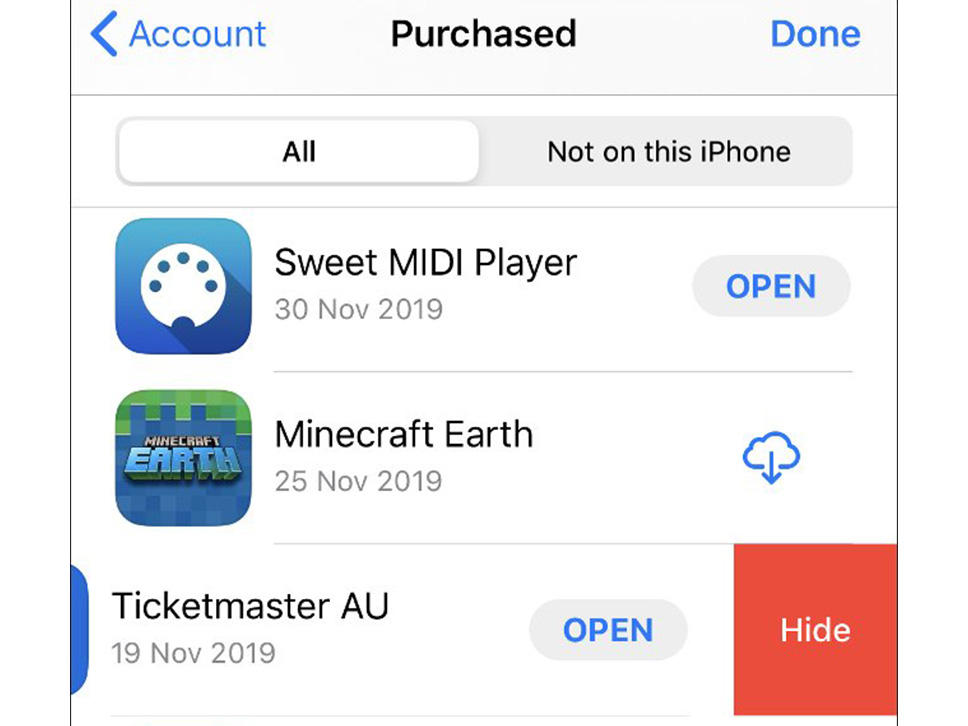
هنگامی که آن را پنهان کنید، برنامه ناپدید میشود. اگر میخواهید دوباره آن را دانلود کنید، باید روی گزینه Get ضربه بزنید و آن را مجددا تایید کنید، نه اینکه بر روی نماد دانلود iCloud مطابق با سایر برنامههای خریداریشده ضربه بزنید.
از اپلیکیشن های ساختگی برای مخفی کردن فایل ها استفاده کنید
اگر میخواهید فایلها و یادداشتها را پنهان کنید، ممکن است بخواهید از یک برنامه ساختگی برای پنهان کردن محتوا در دید ساده استفاده کنید. به نظر میرسد این برنامهها چیزی ساده باشند، مانند ماشین حساب، اما هدف واقعی آنها ذخیره فایلها و اطلاعات بدون ایجاد سوء ظن است.
اگر ظاهر ساختگی ماشین حساب را دوست دارید، Calculator#، Private Calculator یا Turbo Vault را بررسی کنید؛ Secret Folder Vault یک پوشه قفل شده است که میتوانید عکسها، رمزهای عبور و موارد دیگر را در آن ذخیره کنید. در Apple Notes میتوانید یادداشتها را با Face یا Touch ID قفل کنید.
همه این برنامهها به شما این امکان را میدهند که حتی اگر به تلفن یا تبلت قفل نشده شما دسترسی پیدا کنند، محتوا را از جاسوسان پنهان کنید.
عکسها و ویدیوها را در برنامه Photos مخفی کنید
اگر میخواهید تصویر یا ویدیویی را از کتابخانه Photos خود مخفی کنید، میتوانید بدون هیچ نرمافزار اضافی این کار را انجام دهید. به سادگی تصویر یا ویدیویی را که میخواهید مخفی کنید را پیدا کرده، روی اشتراکگذاری ضربه بزنید و سپس به پایین اسکرول کنید و گزینه Hide را از لیست انتخاب کنید.
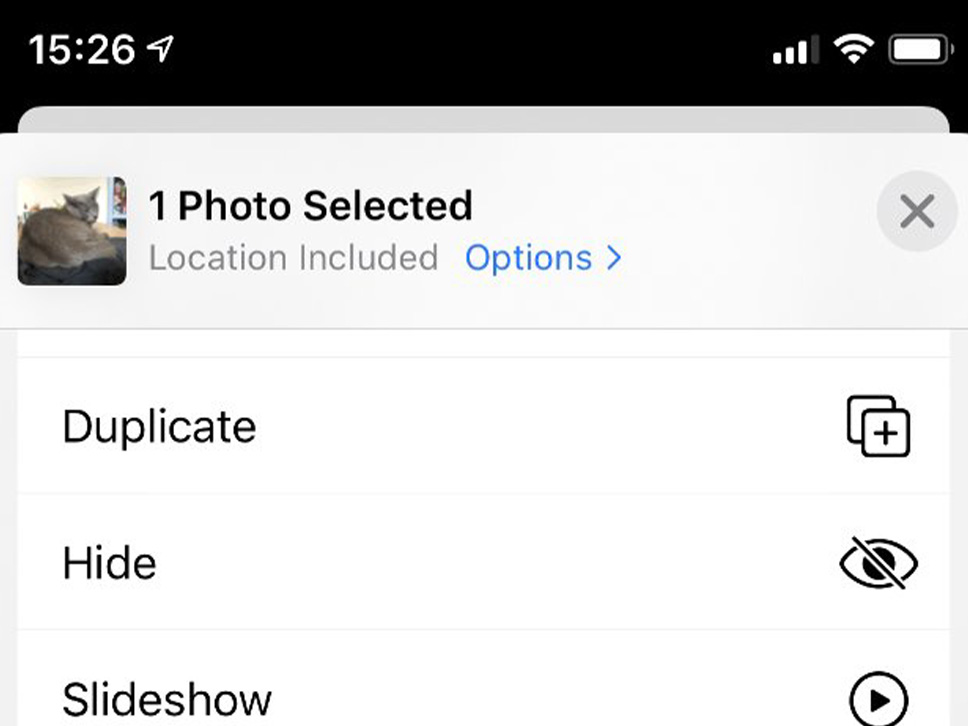
عکس یا ویدیو در آلبومی به نام Hidden در برگه آلبومها در برنامه Photos قرار میگیرد. البته این آلبوم به طور کامل محافظت نشده و بنابراین هرکسی میتواند عکسهایی را که پنهان کردهاید در صورت جستجو، پیدا کند.
هدف از این ویژگی حذف عکسهای خصوصی و محرمانه از جدول زمانی اصلی Photos شما است. سپس میتوانید با باز کردن برنامه تنظیمات، رفتن به Photos و غیرفعال کردن آلبوم مخفی (Hidden Album)، پوشه Hidden را پنهان کنید.
پنهان کردن برنامه های سیستم اصلی از طریق زمان نمایش
ابزار Screen Time اپل برای مدیریت زمان صرف شده در دستگاهتان است. این سرویس همچنین دارای کنترلهای والدین بوده که میتوانید از برخی از آنها برای ایجاد تغییرات در نحوه عملکرد دستگاه خود استفاده کنید.
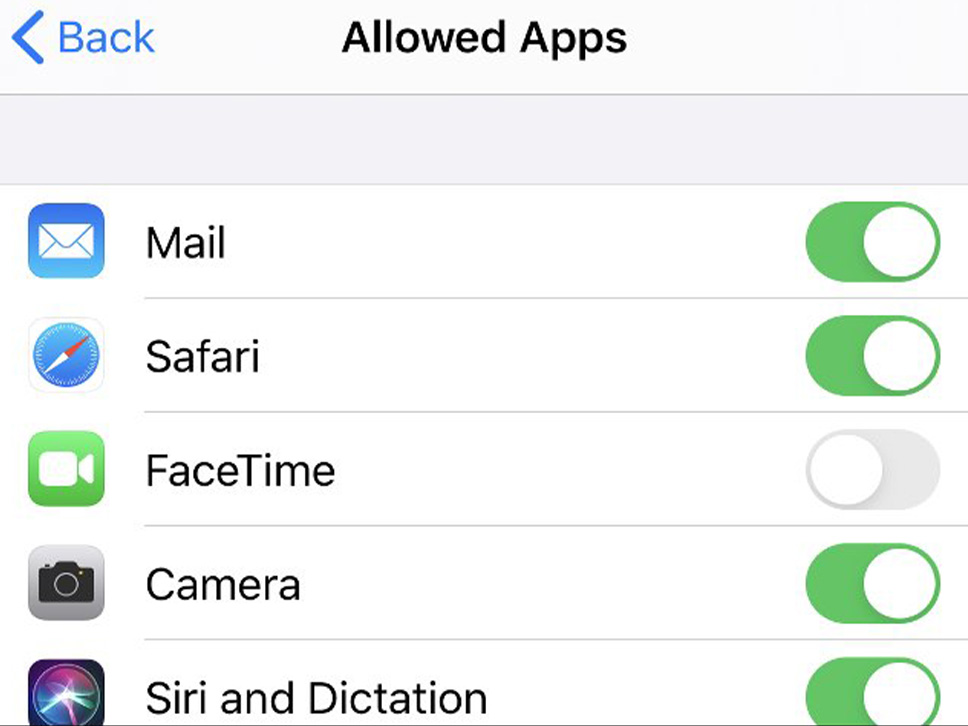
ابزار Screen Time میتواند برخی از برنامههای داخلی سیستم را پنهان کند. به بخش Settings > Screen Time بروید و سپس روی Content and Privacy Restrictions ضربه بزنید. روی گزینه Allowed Apps ضربه بزنید و سپس برنامههای اصلی سیستم را که میخواهید پنهان کنید، غیرفعال کنید.
برنامه ها را با یک توییک جیلبریک مخفی کنید
جیلبریک عمل نصب سفتافزار سفارشی بر روی دستگاه iOS شما برای دور زدن محدودیتهای اپل است. به طور کلی جیلبریک کردن دستگاه شما ایده خوبی نیست زیرا آن را در معرض خطر بدافزار قرار میدهد. همچنین لازم است نسخههای قدیمی iOS را اجرا کنید و گوشی نیز از گارانتی خارج خواهد شد.
پس از در نظر گرفتن همه این موارد، اگر همچنان میخواهید دستگاه خود را جیلبریک کنید، این اقدام به شما امکان میدهد به ترفندها و ویژگیهایی که اپل هرگز به iOS اضافه نمیکند دسترسی داشته باشید. یکی از آنها امکان مخفی کردن برنامهها با یک ترفند کوچک به نام XB-Hide است.
سخن پایانی
جاسوسی از گوشی توسط افراد کنجکاو برای هیچ کسی خوشآیند نیست. مواردی که در این مطلب به آن پرداخته شد، میتواند تا حد زیادی از گوشی شما در برابر دید افراد مزاحم جلوگیری کند.

















